
【Roblox/ロブロックス】VapoVapoダンス動画の作り方 〜TikTokトレンド【スマホOK】
TikTokで流行ってる【Robloxでつくるダンス動画】の作り方を解説します!スマホだけでもつくれます!!
Roblox(ロブロックス)好きなら見たことある方も多いと思いますが、コレです。
@euphoria_t_t CD@Snow_official Dancename:O.O MAP:RHDanceStudio #roblox #robloxtiktok #robloxfyp #robloxrhdancestudio #robloxrhdance #robloxdance #robloxgames
♬ sonido original - Snow_official
O mano te convocou Então vem sentar, oh, com o popô
O mano te convocou Então vem sentar com o popô É……
「オマノチェ コヴォコト ヴェセタオ コポポ ♪」
みたいな曲。聞き覚えありませんか?
@mazi._.tt Cuál es su peque fav? 😺✨ || @Rowan! @Luzuu🦋 @Kixcita @MarvinD'Miry CD: @Snow_official #edit #foryou #trend #friends #trendroblox #mazi #robloxedits #dance #ty #editroblox #creador #fyp
♬ sonido original - Snow_official
この動画は軒並み高評価でコメント・ブックマーク・共有も多い!
つくったら多くの人に見てもらえるかも?

以下の手順でRobloxでサクッと簡単につくることができますよ〜
※Robloxアカウントは既にもっている前提で解説します。
※CupCut動画編集やTikTok投稿の解説はサラッとポイントを絞って記載
※PC, スマホどちらでも可能です(タブレットやゲーム機は未検証)。
注)全てこの記事を書いた時点(2025年2月18日)では実際に試したことですが、Roblox・CupCut・TikTokのプラットフォームやゲームの仕様変更等により、方法が変わったりできなくなることがあります。この記事が役に立たなかった場合は返金申請をしてください。(購入から24時間以内に申請してください。受領可否はnote運営会社の判断となります。)
■ Robloxでダンスを撮影する
ロブロックスのゲーム【RH Dance Studio】を開く
ロブロックスのゲーム『★[RE] RH Dance Studio』を開きます。


このゲームでどうやってTikTokで見たようなダンス動画がつくれるのか?
スクショ画像付きで、丁寧に解説していきますね!
アバターを好みにアレンジする以外は【完全無料】でできます。
はじめに:自分が最初わからなかったポイントは2つ
TikTok投稿を見てマネして作ってみようと思ったものの、他の画像のようなカッコいい感じがなかなかだせませんでした。以下の2点のやり方がよくわからず、調べまわってようやくわかりました。
1,ダークなイメージの世界観のつくりかた
2,ツヤっとしたキャラクターの加工方法
方法が分からない方、このnoteを見てぜひ見てトライしてください!
1. 2種類のアバターを用意する
まず前提として、ダンス動画は“アバターのカッコよさ”もまあまあ重要だと思います。2パターンのアバターが切り替わるように動画をつくるため、事前に準備しておきましょう。よくあるのは、ちびキャラからカッコいいブロック腕のキャラに切り替わるパターンですね。
※本noteで撮影しているキャラクターは無課金です。アバターの作成方法は本記事では解説していません。
■アバターの保存
アバターができたら、すぐに使えるように「RH Dance Studio」に保存しましょう!
ゲーム内、画面左上にある「Avatar Editor」をクリック。ハンガーマークの「OutFits」をクリック。(このあと、少しの間「Loading…」が表示されます)

「Save Your Outfit」をクリック。
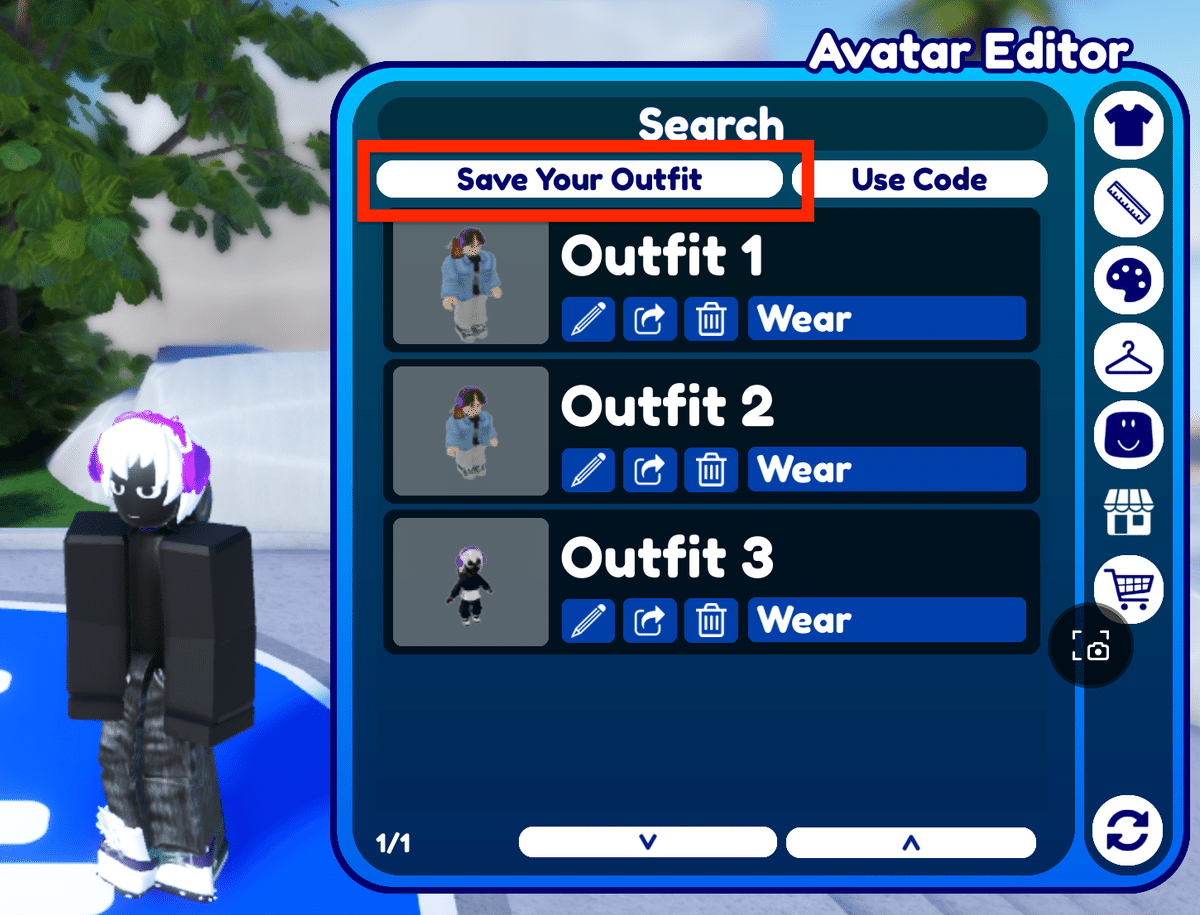
現在のアバター情報が保存されます。(画像ですと「Outfit 4」です)

以下の2パターンを用意してみました。「Avatar Editor」→「Wear」をクリックで、同ゲーム内ですぐにアバターを切り替えできます。

2. 設定
ここから先は
よろしければ応援お願いします!いただいたチップはRobux(ロバックス=Robloxのゲーム通貨)にします!!
